如何使用Photoshop CC中的消失点滤镜复制图形?
相信很多小伙伴都有在使用Photoshop CC,其中的消失点滤镜如何操作才能复制图形呢?方法很简单,下面小编就来为大家介绍。
具体如下:
1. 首先,在Photoshop CC中打开我们要复制图形的图像。

2. 点击页面上端的“滤镜”,在弹出选项中点击“消失点”。
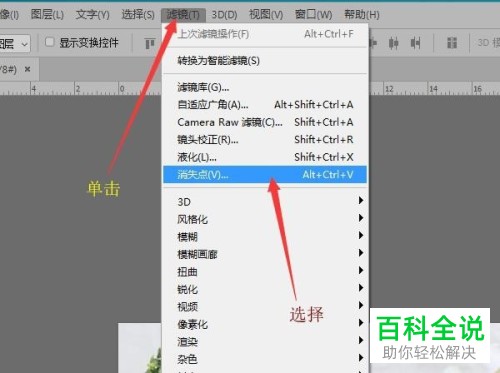
3. 打开消失点窗口后,点击左侧列的创建平面工具,如下图箭头所指处:
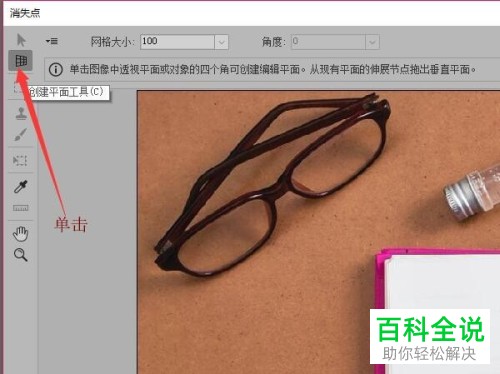
4. 找到我们要复制的图形,使用创建平面工具点击该图形周围,创建透视网格。
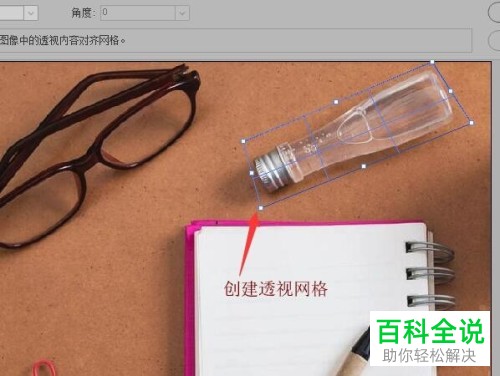
5. 返回消失点窗口,点击左侧列的图章工具(如下图箭头所指处),然后将直径、硬度设置好。
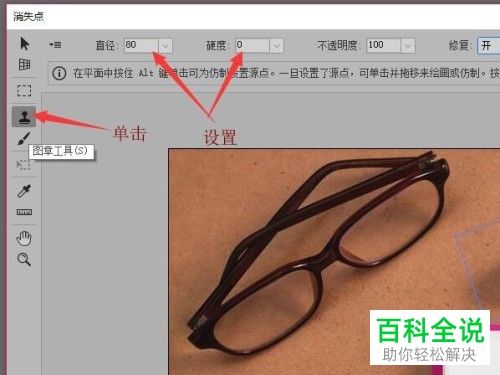
6. 最后,按住“Alt”键不要松手,然后点击透视网格图形,将其拖拽至其他地方就能复制出图形了。


以上就是小编为大家介绍的使用Photoshop CC中的消失点滤镜复制图形的方法,希望能帮到你~
赞 (0)

